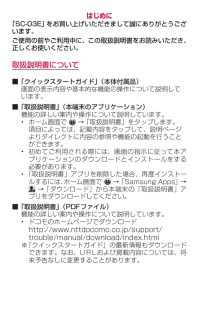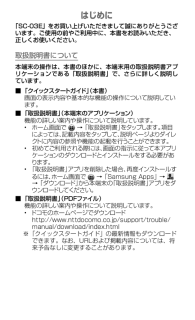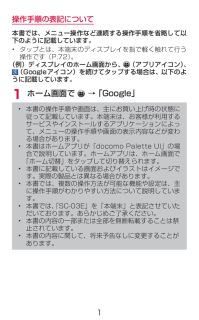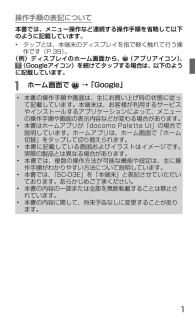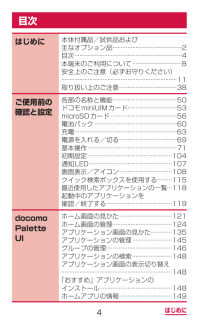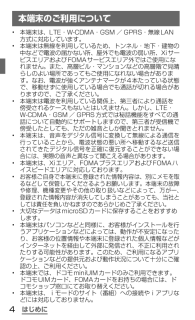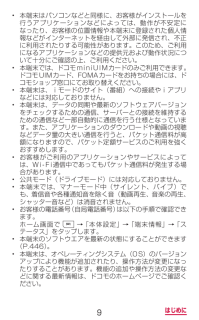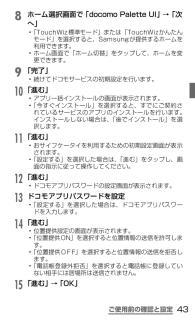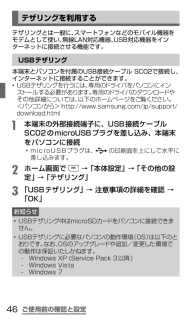Q&A
取扱説明書・マニュアル (文書検索対応分のみ)
"インストール" 一致するキーワードは見つかりませんでした。
"インストール"300 - 310 件目を表示
はじめに「SC-03E」をお買い上げいただきまして誠にありがとうございます。ご使用の前やご利用中に、この取扱説明書をお読みいただき、正しくお使いください。 取扱説明書について ■「クイックスタートガイド」(本体付属品)画面の表示内容や基本的な機能の操作について説明しています。 ■「取扱説明書」(本端末のアプリケーション)機能の詳しい案内や操作について説明しています。• ホーム画面で → 「取扱説明書」をタップします。項目によっては、記載内容をタップして、説明ページよりダイレクトに内容の参照や機能の起動を行うことができます。• 初めてご利用される際には、画面の指示に従って本アプリケーションのダウンロードとインストールをする必要があります。• 「取扱説明書」アプリを削除した場合、再度インストールするには、ホーム画面で → 「Samsung Apps」 → → 「ダウンロード」から本端末の「取扱説明書」アプリをダウンロードしてください。 ■「取扱説明書」(PDFファイル)機能の詳しい案内や操作について説明しています。• ドコモのホームページでダウンロードhttp://www.nttdocomo.co....
はじめに「SC-03E」をお買い上げいただきまして誠にありがとうございます。ご使用の前やご利用中に、本書をお読みいただき、正しくお使いください。取扱説明書について本端末の操作は、本書のほかに、本端末用の取扱説明書アプリケーションである「取扱説明書」で、さらに詳しく説明しています。 ■「クイックスタートガイド」(本書)画面の表示内容や基本的な機能の操作について説明しています。 ■「取扱説明書」(本端末のアプリケーション)機能の詳しい案内や操作について説明しています。• ホーム画面で → 「取扱説明書」 をタップします。項目によっては、記載内容をタップして、説明ページよりダイレクトに内容の参照や機能の起動を行うことができます。• 初めてご利用される際には、画面の指示に従って本アプリケーションのダウンロードとインストールをする必要があります。• 「取扱説明書」 アプリを削除した場合、再度インストールするには、ホーム画面で → 「Samsung Apps」 → → 「ダウンロード」から本端末の「取扱説明書」アプリをダウンロードしてください。 ■「取扱説明書」(PDFファイル)機能の詳しい案内や操作について...
1操作手順の表記について本書では、メニュー操作など連続する操作手順を省略して以下のように記載しています。• タップとは、本端末のディスプレイを指で軽く触れて行う操作です(P.72)。(例)ディスプレイのホーム画面から、 (アプリアイコン)、 (Googleアイコン)を続けてタップする場合は、以下のように記載しています。1 ホーム画面で → 「Google」• 本書の操作手順や画面は、主にお買い上げ時の状態に従って記載しています。本端末は、お客様が利用するサービスやインストールするアプリケーションによって、メニューの操作手順や画面の表示内容などが変わる場合があります。• 本書はホームアプリが「d ocomo Palette U I」の場合で説明しています。ホームアプリは、ホーム画面で「ホーム切替」をタップして切り替えられます。• 本書に記載している画面およびイラストはイメージです。実際の製品とは異なる場合があります。• 本書では、複数の操作方法が可能な機能や設定は、主に操作手順がわかりやすい方法について説明しています。• 本書では、「SC-03E」を「本端末」と表記させていただいております。...
操作手順の表記について本書では、メニュー操作など連続する操作手順を省略して以下のように記載しています。• タップとは、本端末のディスプレイを指で軽く触れて行う操作です(P.39)。(例)ディスプレイのホーム画面から、 (アプリアイコン)、 (Googleアイコン)を続けてタップする場合は、以下のように記載しています。a ホーム画面で → 「Google」• 本書 の操作手順や画面は、主にお買い上げ時の状態に従って記載しています。本端末は、お客様が利用するサービスやインストールするアプリケーションによって、メニューの操作手順や画面の表示内容などが変わる場合があります。• 本書はホームアプリが「d ocomo Palette U I」の場合で説明しています。ホームアプリは、ホーム画面で「ホーム切替」をタップして切り替えられます。• 本書に記載している画面およびイラストはイメージです。実際の製品とは異なる場合があります。• 本書では、複数の操作方法が可能な機能や設定は、主に操作手順がわかりやすい方法について説明しています。• 本書では、「SC-03E」を「本端末」と表記させていただいております。...
4はじめに目次はじめにご使用前の確認と設定docomo Palette UI本体付属品/試供品および主なオプション品 ··········································2目次 ······························································· ··4本端末のご利用について ······························8安全上のご注意(必ずお守りください)······························································· ·······11取り扱い上のご注意 ···································38各部の名称と機能 ·······································50ドコモminiUIMカード······························53microSDカード ········································56電池パック ·····...
はじめに本端末のご利用について• 本端末は、LTE・W-CDMA・GSM / GPRS・無線LAN方式に対応しています。• 本端末は無線を利用しているため、トンネル・地下・建物の中などで電波の届かない所、屋外でも電波の弱い所、XiサービスエリアおよびFOMAサービスエリア外ではご使用になれません。また、高層ビル・マンションなどの高層階で見晴らしのよい場所であってもご使用になれない場合があります。なお、電波が強くアンテナマークが4本たっている状態で、移動せずに使用している場合でも通話が切れる場合がありますので、ご了承ください。• 本端末は電波を利用している関係上、第三者により通話を傍受されるケースもないとはいえません。しかし、LTE・W-CDMA・GSM / GPRS方式では秘話機能をすべての通話について自動的にサポートしますので、第三者が受信機で傍受したとしても、ただの雑音としか聞きとれません。• 本端末は、音声をデジタル信号に変換して無線による通信を行っていることから、電波状態の悪い所へ移動するなど送信されてきたデジタル信号を正確に復元することができない場合には、実際の音声と異なって聞こえる場合があ...
9はじめに• 本端末はパソコンなどと同様に、お客様がインストールを行うアプリケーションなどによっては、動作が不安定になったり、お客様の位置情報や本端末に登録された個人情報などがインターネットを経由して外部に発信され、不正に利用されたりする可能性があります。このため、ご利用になるアプリケーションなどの提供元および動作状況について十分にご確認の上、ご利用ください。• 本端末では、ドコモminiUIMカードのみご利用できます。ドコモUIMカード、FOMAカードをお持ちの場合には、ドコモショップ窓口にてお取り替えください。• 本端末は、iモードのサイト(番組)への接続やiアプリなどには対応しておりません。• 本端末は、データの同期や最新のソフトウェアバージョンをチェックするための通信、サーバーとの接続を維持するための通信など一部自動的に通信を行う仕様となっています。また、アプリケーションのダウンロードや動画の視聴などデータ量の大きい通信を行うと、パケット通信料が高額になりますので、パケット定額サービスのご利用を強くおすすめします。• お客様がご利用のアプリケーションやサービスによっては、Wi-Fi通信中であ...
ご使用前の確認と設定h ホーム選択画面で 「docomo Palette UI」 → 「次へ」• 「TouchWiz標準モード」または「TouchWizかんたんモード」を選択すると、Samsungが提供するホームを利用できます。• ホーム画面で「ホーム切替」をタップして、ホームを変更できます。i 「完了」• 続けてドコモサービスの初期設定を行います。j 「進む」• アプリ一括インストールの画面が表示されます。• 「今すぐインストール」を選択すると、すでにご契約されているサービスのアプリのインストールを行います。インストールしない場合は、「後でインストール」を選択します。k 「進む」• おサイフケータイを利用するための初期設定画面が表示されます。• 「設定する」を選択した場合は、「進む」をタップし、画面の指示に従って操作してください。l 「進む」• ドコモアプリパスワードの設定画面が表示されます。m ドコモアプリパスワードを設定• 「設定する」を選択した場合は、ドコモアプリパスワードを入力します。n 「進む」• 位置提供設定の画面が表示されます。• 「位置提供ON」を選択すると位置情報の送信を許可します。• 「...
ご使用前の確認と設定テザリングを利用するテザリングとは一般に、スマートフォンなどのモバイル機器をモデムとして使い、無線LAN対応機器、USB対応機器をインターネットに接続させる機能です。USBテザリング本端末とパソコンを付属のUSB接続ケーブル SC02で接続し、インターネットに接続することができます。• USBテザリングを行うには、 専用のドライバをパソコンにインストールする必要があります。専用のドライバのダウンロードやその他詳細については、以下のホームページをご覧ください。<パソコンから> http://www.samsung.com/jp/support/download.htmla 本端末の外部接続端子に、USB接続ケーブル SC02のmicroUSBプラグを差し込み、本端末をパソコンに接続• microUSBプラグは、 の印刷面を上にして水平に差し込みます。b ホーム画面で → 「本体設定」 → 「その他の設定」 → 「テザリング」c 「USBテザリング」 → 注意事項の詳細を確認 → 「OK」お知らせ• USBテザリング中はmicroSDカードをパソコンに接続できません。• USBテザリン...
ご使用前の確認と設定 通知アイコンエラーメッセージありGPS機能現在地測位中(中心の丸が点滅)USBテザリング機能ONWi-Fiテザリング機能ONUSBテザリング機能とWi-Fiテザリング機能を同時にONドコモminiUIMカード未挿入状態Samsung Appsからインストール済みアプリケーションのアップデートありステレオヘッドセット接続中ソフトウェア更新の設定/確認中dマーケットに更新可能なアプリケーションありGoogle Playに更新可能なアプリケーションありアプリケーションのインストール完了非表示の通知情報ありVPN接続中スクリーンキャプチャで保存した画像あり使用可能なWi-Fiオープンネットワークありキーボード表示中本端末のメモリの空き容量低下ワンセグで視聴中/録画中おまかせロック設定中53